Многие пользователи замечали небольшой символ «звездочка» при использовании приложения. Однако мало кто знает, что означает этот символ и как им можно пользоваться. Знак «звездочка» открывает большие возможности в использовании приложения и делает его более удобным.
Значение звездочки в Ватсапе
Для удобства пользователей создатели программы WhatsApp создали специальный раздел «Избранное». Он позволяет пользователям при необходимости сохранять важные для них сообщения и возвращаться к ним по мере необходимости.

Весьма распространенная ситуация – пользователю срочно нужна информация, содержащаяся в каком – либо сообщении, но он никак не может ее отыскать, особенно, если сообщение было отправлено давно. Пользователю приходится тратить длительное время на поиск в чатах по словам, и нет гарантии, что он не забыл, о чем шла речь в чате и какаая информация содержалась в сообщении.
Появление раздела «Избранное» навсегда избавило пользователей от поиска важных сообщений. С помощью простых действий пользователь может отмечать важные сообщения, и они сохранятся в «Избранном». При необходимости, пользователь может открыть этот раздел, отыскать там важную информацию, а ненужные больше сообщения удалить в считанные секунды.
Отображающаяся на верхней панели «звездочка» как является кнопкой, с помощью которой можно добавлять сообщения в раздел «Избранное».
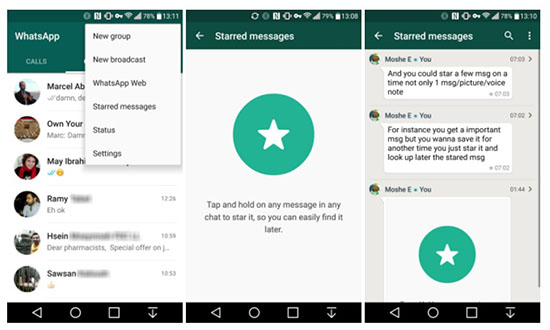
Как пользоваться функцией
Если пользователь хочет добавить важное для него сообщение в раздел «Избранное», надо выполнить несколько простых действий:
- Перейти в приложение и открыть нужный чат в мессенджере.
- Нажать на текст сообщения, которое нужно сохранить, и подождать 2 секунды.
- В верхней части экрана появится полоска с инструментами – переслать, удалить и т.д. Пользователь должен нажать на «звездочку». Выделенное сообщение получит «звездочку» и будет помечено как «Важное».
- Чтобы отыскать нужное сообщение, потребуется войти в «Меню», и найти раздел «Избранные сообщения». Открыв раздел, пользователь откроет список сохраненных сообщений. Для удаления сообщения из «Избранного» достаточно нажать на сообщение, подождать 2 секунды, и еще раз нажать на знак «звездочка» в открывшемся в верхней части меню.
Важен тот факт, что удалить отмеченные сообщения по ошибке не получится. В целях сохранения конфиденциальности пользователь может удалить всю переписку, однако отмеченные «звездочкой» сообщения сохранятся. Также пользователь может переслать сообщения из раздела «избранное» на указанную при регистрации почту, тем самым обезопасив сохраненные данные от утраты.
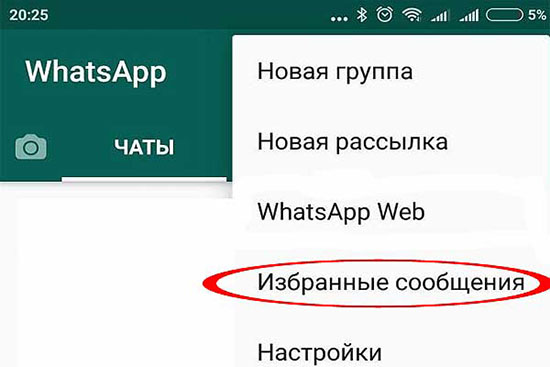
Значок звездочка в ватсапе упрощает жизнь пользователям и помогает хранить информацию. С ее добавлением в мессенджер знающие о функции пользователи могут не беспокоиться о пропаже важных данных и сообщений. Все будет сохранено в одном разделе, и пользователь сэкономит время на поиске нужных сообщений, а также сбережет свои нервы, не беспокоясь о том, что потерял информацию.






